有的小伙伴在使用腾讯视频软件时,为了可以在其他软件中看腾讯视频软件中保存的视频,因此想要将QLV格式转换成MP4格式,但是却不知道如何转换,那么小编就来为大家介绍一下吧。
具体如下:
-
1. 第一步,双击或者右击打开腾讯视频软件,接着点击想要转换的视频,然后在下图所示的播放页面中,暂定播放,等待完成视频的缓存。

-
2. 第二步,在播放视频页面中,点击右上角的“三”图标,接着点击弹出窗口中的设置选项。

-
3. 第三步,我们可以看到如下图所示的页面,复制缓存文件的位置。
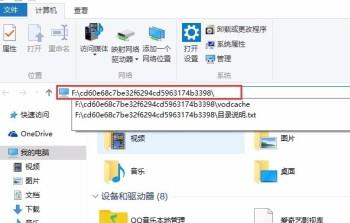
-
4. 第四步,再次来到桌面后,双击或者右击打开我的电脑,接着在下图红框中,粘贴刚刚复制的地址。
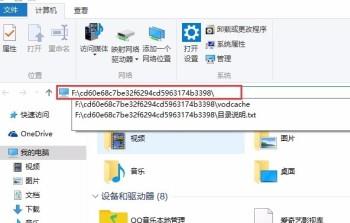
-
5. 第五步,在下图所示的页面中,双击或者右击打开文件夹。
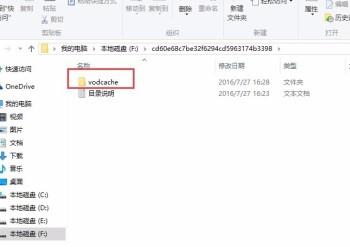
-
6. 第六步,我们可以看到该文件夹中所有的格式都不是MP4的,接着复制粘贴所有视频至另一个磁盘,为了可以快速找到这些视频,小编就把这些视频放入了D盘。
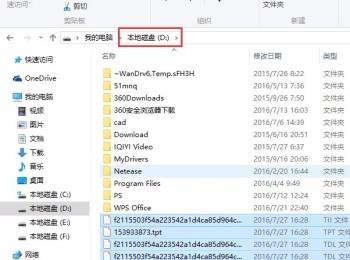
-
7. 第七步,点击桌面左下角的开始图标,接着点击弹出窗口中的运行选项,或者如果是使用win7电脑的小伙伴可以直接在开始页面中进行操作。
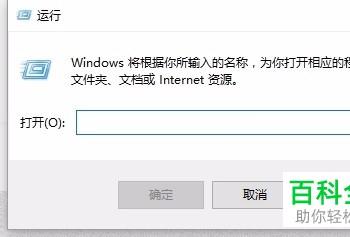
-
8. 第八步,点击搜索框,接着输入“cmd”命令,然后点击确定,或者按回车键执行该命令。
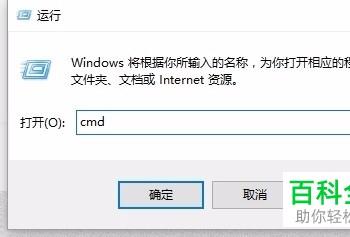
-
9. 第九步,在下图所示的页面中,输入红圈中的cd/ ,接着按回车键执行,然后输入红框中的d:,也就是刚刚保存的磁盘,接着输入copy/b*.tdl 新闻.mp4,其中新闻属于标题,我们可以随便输入什么,而且在标题前面,需要输入一个空格,然后按回车键执行,我们可以看到如下图所示的页面,说明成功将腾讯视频软件中的格式转换成MP4格式了。
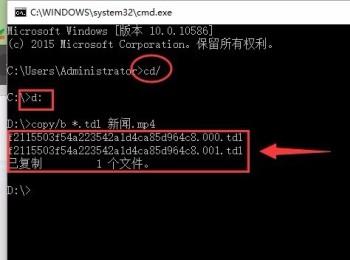
-
10. 第十步,再次来到刚刚粘贴到的D盘页面后,我们可以看到腾讯视频软件中的格式成功转换成MP4格式了。
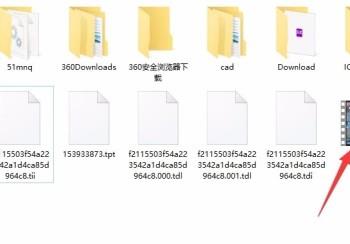
-
以上就是电脑腾讯视频软件中的格式如何转换成MP4格式的方法。
